Dans cet article vous trouverez la méthode et l’opération pour calculer une variation dans Excel. C’est un calcul indispensable pour piloter une activité et surveiller des variations de données.
Une des principales applications de ce calcul concerne le chiffre d’affaires. D’ailleurs, comme nous le verrons par la suite, nous ferons une étude de l’évolution du CA de plusieurs commerciaux en fonction de la variation du chiffre. Mais, c’est un calcul que vous retrouverez souvent et que vous pourrez appliquer dans de nombreux cas lorsque vous allez entreprendre sur le web (ou même entreprendre tout court).
DÉCOUVREZ LA MEILLEURE FORMATION EXCEL
Par exemple, si vous possédez un site internet et que vous utilisez un outil permettant d’analyser le trafic de votre site, vous pouvez étudier la variation dans le temps sur de nombreuses métriques (pages vues, visites, visiteurs uniques…). Il n’y a pas vraiment de limite, dès qu’il y a des données évolutives dans le temps vous allez pouvoir calculer une variation.
Définition d’une variation
Une variation permet donc d’étudier une évolution dans le temps entre deux valeurs. Une de départ et une d’arrivée. Cette évolution peut-être positive ou négative.
Un exemple concret peut-être le nombre de visiteurs uniques de votre site internet en janvier 2017 (c’est la valeur de départ) et le nombre de visiteurs uniques en juin 2017 (c’est la valeur d’arrivée). Calculer une variation entre ces deux données va permettre de connaître l’évolution en pourcentage. Vous pouvez donc avoir une évolution positive si le nombre de visiteurs unique est supérieur en juin à janvier ou une négative si le nombre de visiteurs unique est inférieur en juin à celui de janvier.
Comment calculer une variation dans Excel ?
Maintenant, nous allons voir comment calculer une variation dans Excel. Dans l’exercice ci-dessous nous disposons des chiffres d’affaires de trois commerciaux sur la période de 6 mois. L’objectif sera donc de calculer la variation entre deux mois sélectionnés. Dans l’exemple, le calcul se portera sur la variation entre le mois de janvier et celui de juin.
Vous pouvez également découvrir directement la vidéo ci-dessous pour voir l’ensemble des étapes :
Dans un premier temps, voici le tableau que nous allons utiliser, il s’agit d’un résumé des chiffres d’affaires de plusieurs commerciaux sur 6 mois. Vous pouvez le recopier, créer un tableau similaire ou même utiliser des données sur lesquels vous souhaitez calculer une variation dans Excel.
Maintenant, nous allons calculer la variation entre le chiffre d’affaires de janvier et celui de juin. Pour cela, il faut utiliser la formule =(G2-B2)/B2.
Bien sûr, G2 et B2 font référence aux deux mois que nous souhaitons comparer, il vous suffit donc de modifier ces critères et de les adapter à votre tableau.
Le résultat de la variation entre le mois de janvier et celui de juin pour le commercial Francis est de 0,0476, les autres décimales ont été retirées pour plus de simplicité. Autrement dit, la variation entre le mois de janvier et juin représente une hausse de 4,76%. Notre commercial a donc bien travaillé et augmenté son chiffre.
Si vous souhaitez directement calculer la variation en pourcentage dans Excel (ici nous devons la convertir en % après l’application de la formule), il suffit de modifier la formule utilisée précédemment en passant de =(G2-B2)/B2 à =((G2-B2)/B2)*100. En appliquant cette dernière sur les mêmes données, vous obtiendrez directement le pourcentage de variation.
Attention, calculer la variation dans Excel permet de connaître l’évolution entre deux données, ici janvier et juin. On constate une évolution positive. Mais la variation ne prend pas en compte les données des mois intermédiaires qui peuvent être moins bonne. Vous devez donc l’utiliser
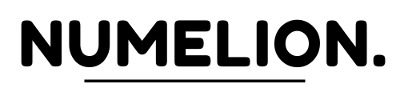

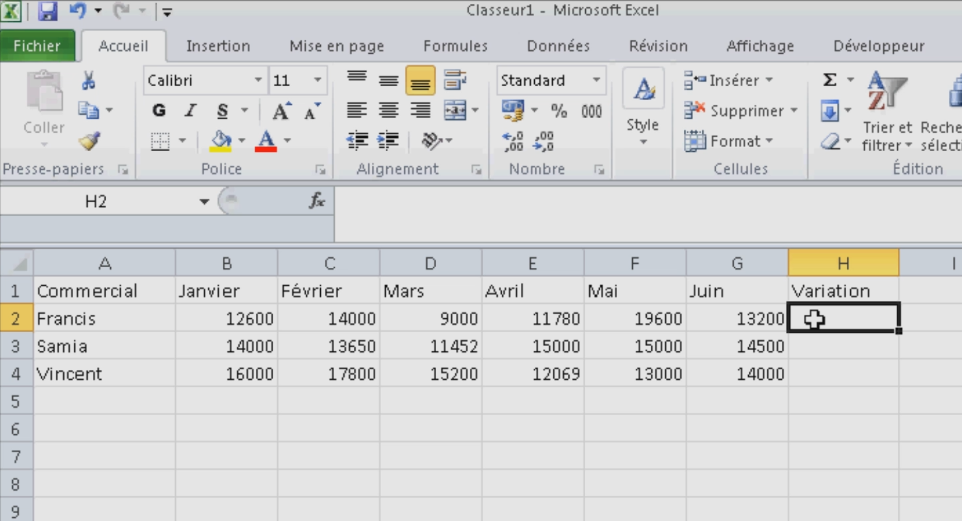
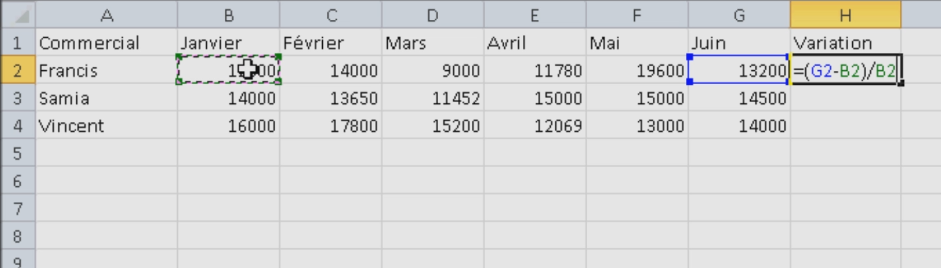
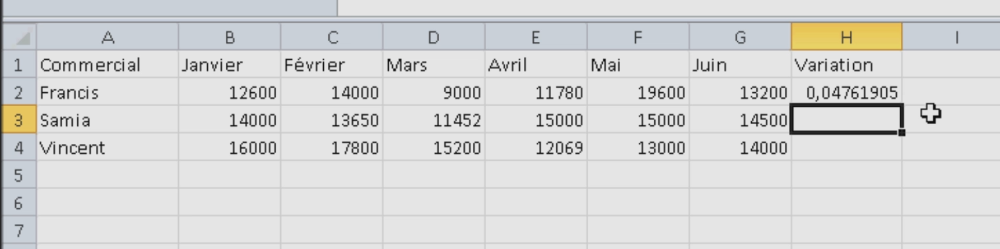
merci a vous
cela m’aide réellement dans mes cours.
Avec grand plaisir, a bientôt
Bonjour,
comment calculer l’évolution en prenant en compte les données des mois intermédiaire.
Cordialement
Comment J peut calculer le coefficients de variation (cv) sur Excel??
Bonsoir.
Comment calculer l’évolution en prenant en compte les données des mois intermédiaires ? Je souhaite identifier les points commerciaux ayant les baisses de vente les plus critiques par rapport à une période donnée.
Merci pour tout